想必大部分玩家,都在过去的几天里见识到了《幻兽帕鲁》的火爆。单论纸面成绩,自1月19日正式上线后,这款发售前名不见经传的游戏,在三天内就卖了500万份,Steam最高同时在线人数突破130万——位列Steam历史第五。在Steam预付费游戏中,这个成绩则列第一,超过了《赛博朋克2077》曾经创下的纪录。游戏的火爆也让游戏通病慢慢显露,延迟高、卡顿、掉线、无法联机……部署性能更佳的服务器是首选。腾讯云轻量服务器是新一代开箱即用、面向轻量应用场景的云服务器产品,助力中小企业和开发者便捷高效的在云端构建网站、Web应用、小程序/小游戏、APP、电商应用上搭建开发环境。基于腾讯云服务器技术以及官方教程,为大家准备了Windows、Linux(一键&手动部署)幻兽帕鲁服务器部署方式。

一、选购服务器
搭建服务器第一步是选购云服务器,这里推荐腾讯云的轻量应用服务器,活动入口:2bcd.com/go/xinke/ 轻量应用服务器4核16G14M优惠价格3个月277.2元,一年1584元!
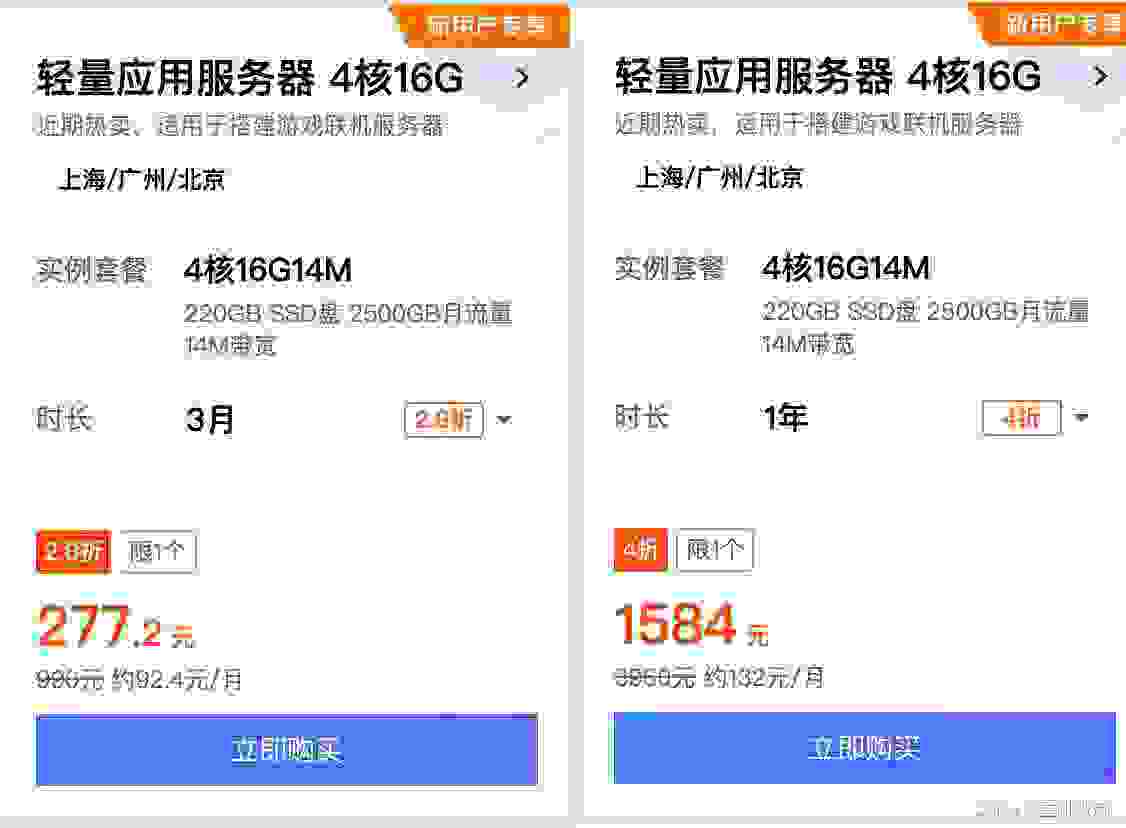
进入购买页面:2bcd.com/go/xinke/ 之后,选择4核16G14M的配置,点击立即购买,地域选择建议大家选择距离较近的地域,联机体验更佳,镜像选择Ubuntu 22.04 LTS,如下图所示:
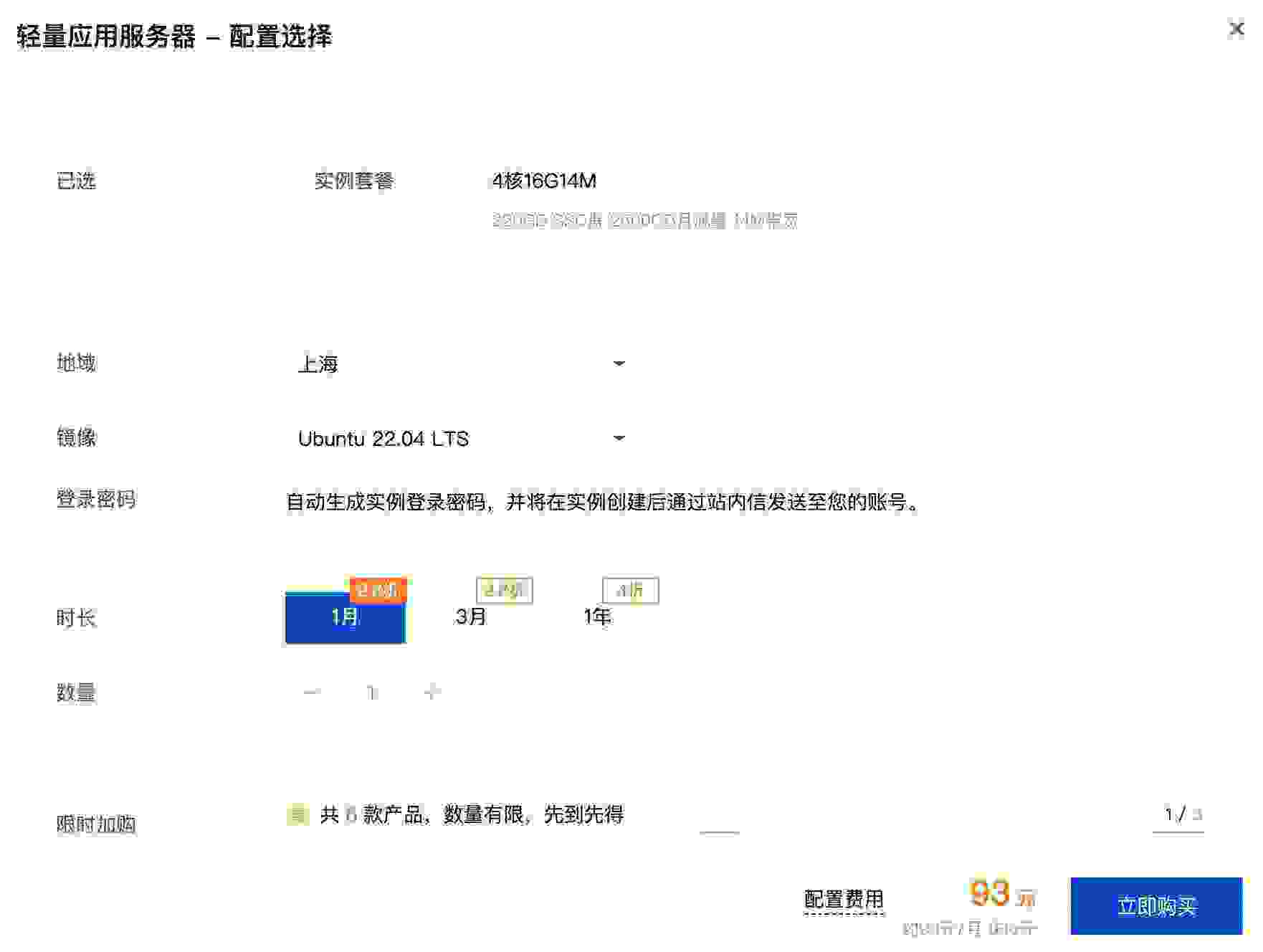
二、登录服务器
1、登录腾讯云轻量应用服务器控制台。获取服务器登录密码。如忘记密码,可以在控制台重置密码:
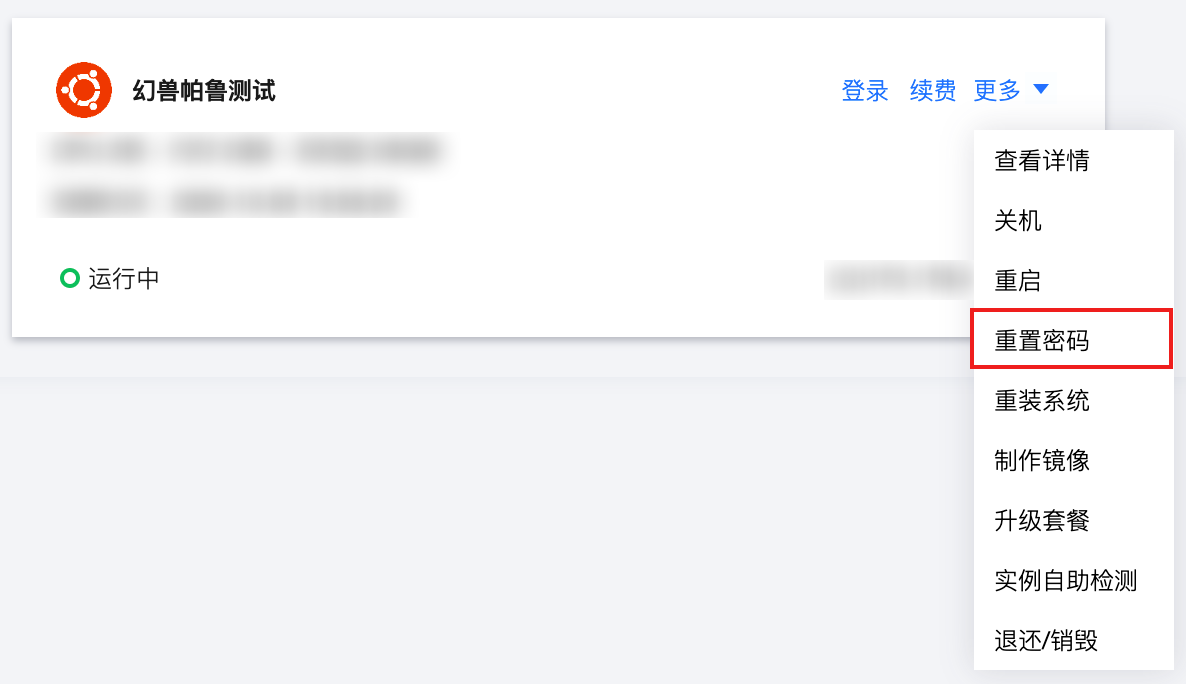
2、选中服务器实例,点击登录按钮,并在登录页面输入登录密码即可。
免密连接(推荐):无需密码即可登录。
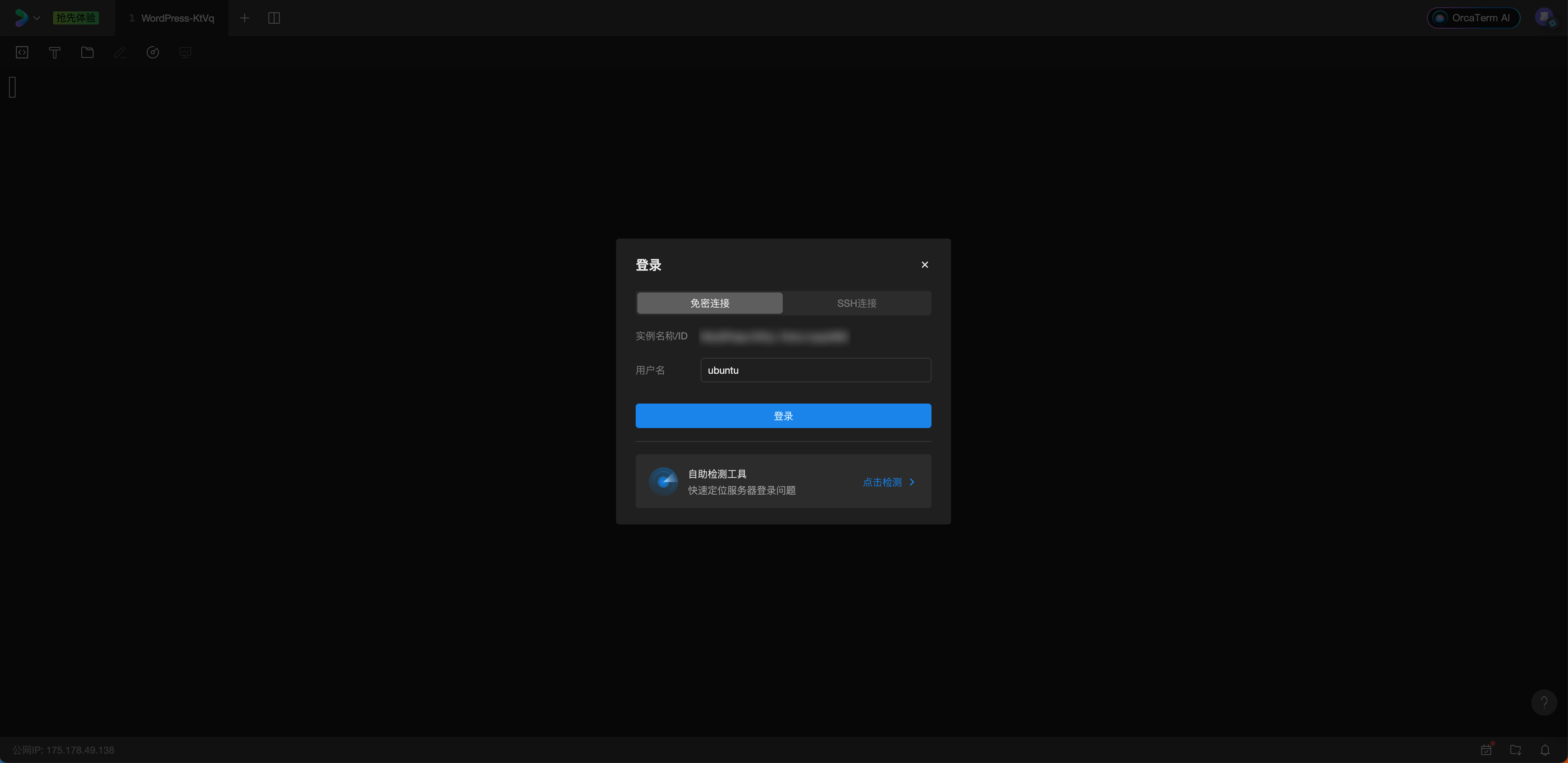
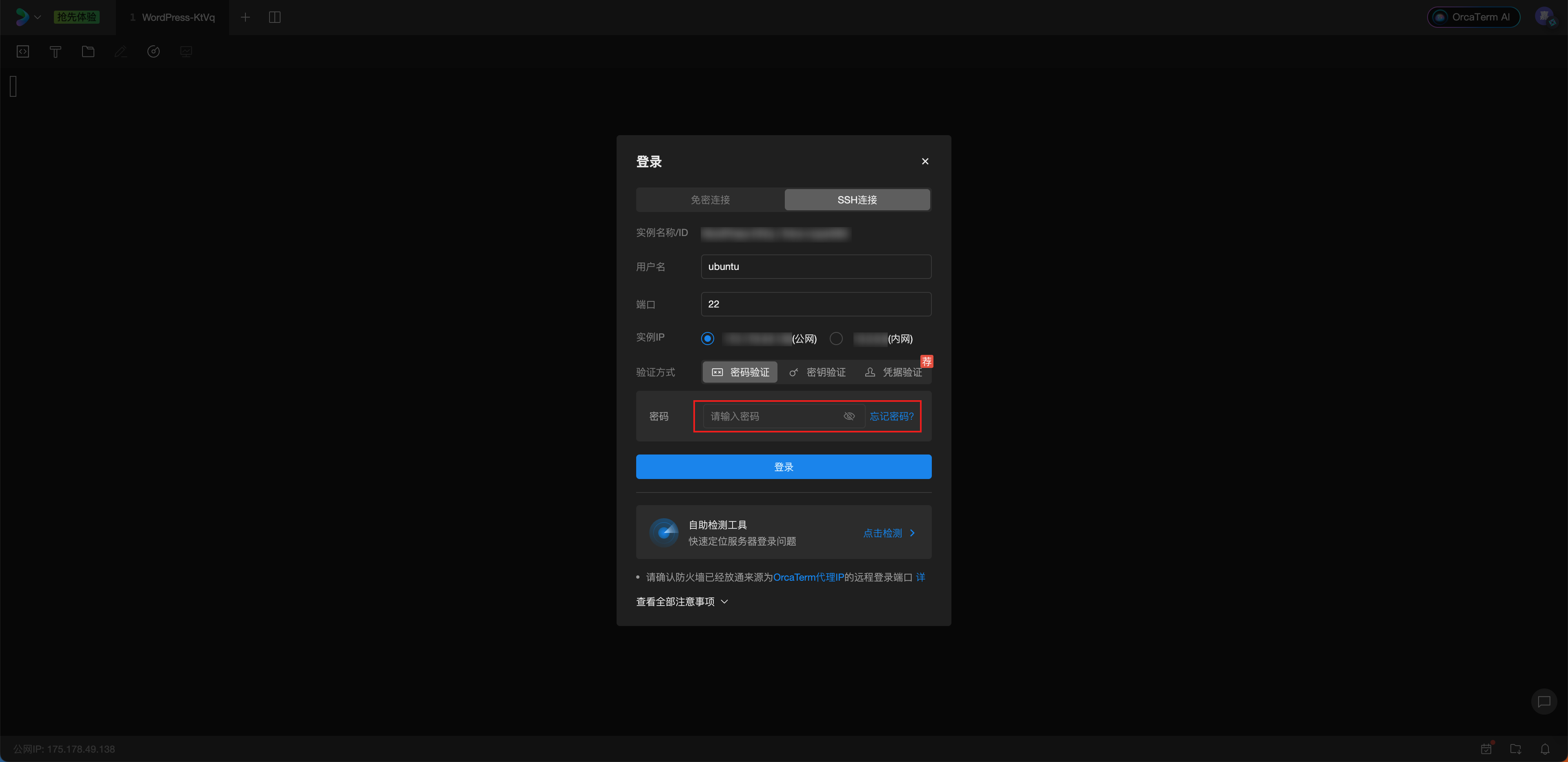
登录成功之后,大家就可以根据实例的操作系统,正式进行幻兽帕鲁的部署啦!
三、服务器部署
部署环境
地域:此处以北京地域为例,大家可以选择其他地域服务器套餐配置:CPU 4核、内存 16GB操作系统:Ubuntu 22.04 LTS操作步骤:
第一步:在系统中添加multiverse组件,为系统添加32位软件支持,并更新软件包列表。
sudo add-apt-repository multiverse; sudo dpkg --add-architecture i386; sudo apt update
第二步:下载并安装SteamCMD软件包及其依赖项。
sudo apt install steamcmd
第三步:使用SteamCMD登录到Steam服务器并更新ID为2394010的游戏。
steamcmd +login anonymous +app_update 2394010 validate +quit
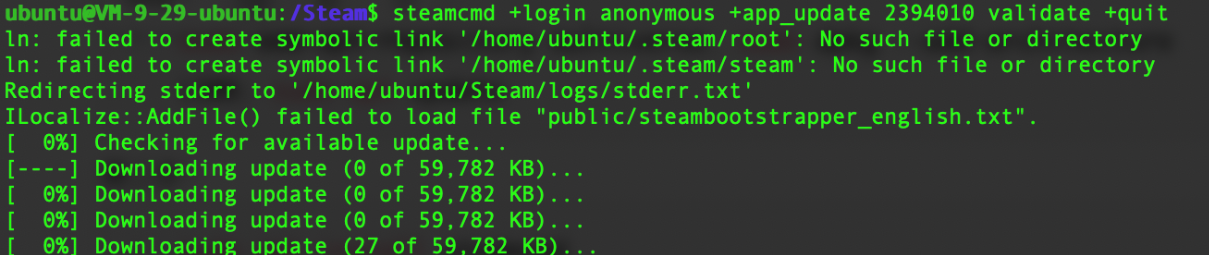

第四步:在当前用户的家目录下创建一个名为 sdk64 的子目录,并且如果需要,也会创建其父级目录(如 ~/.steam/ )
mkdir -p ~/.steam/sdk64/
第五步:使用 SteamCMD 登录到 Steam 服务器并更新 ID 为 1007 的游戏。更新过程完成后,会退出 SteamCMD 。请注意,具体的游戏 ID 可能因实际情况而异,您可以根据需要替换为您要更新的游戏的正确 ID 。
steamcmd +login anonymous +app_update 1007 +quit
第六步:复制文件
cp ~/Steam/steamapps/common/Steamworks\ SDK\ Redist/linux64/steamclient.so ~/.steam/sdk64/
第七步:进入 ~/Steam/steamapps/common/PalServer 目录中
cd ~/Steam/steamapps/common/PalServer
第八步:运行名为 PalServer.sh 的脚本文件,并将端口号设置为 8211
./PalServer.sh port=8211
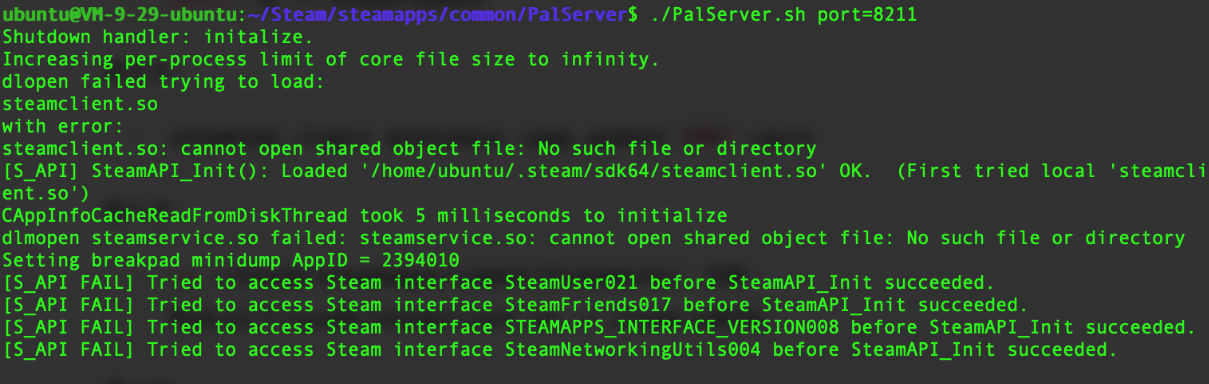
至此,服务器已成功搭建,但是此种模式下启动的游戏服,会在断开服务器时同步断线,想要长期保持游戏服启动,需要使用如下命令:
apt-get install screen -yscreen -S PalWorld
此时,会弹出一个新的窗口,在新的窗口中执行
cd ~/Steam/steamapps/common/PalServer./PalServer.sh port=8211
出现上述运行成功后的信息,执行 ctrl + a + d 即可退出当前窗口,即可保证游戏服一直保持。
四、防火墙配置
幻兽帕鲁默认使用8211端口进行通信,在登录之前需要首先放通实例防火墙8211端口。
步骤一:登录腾讯云轻量应用服务器控制台,点击实例卡片进入详情页。
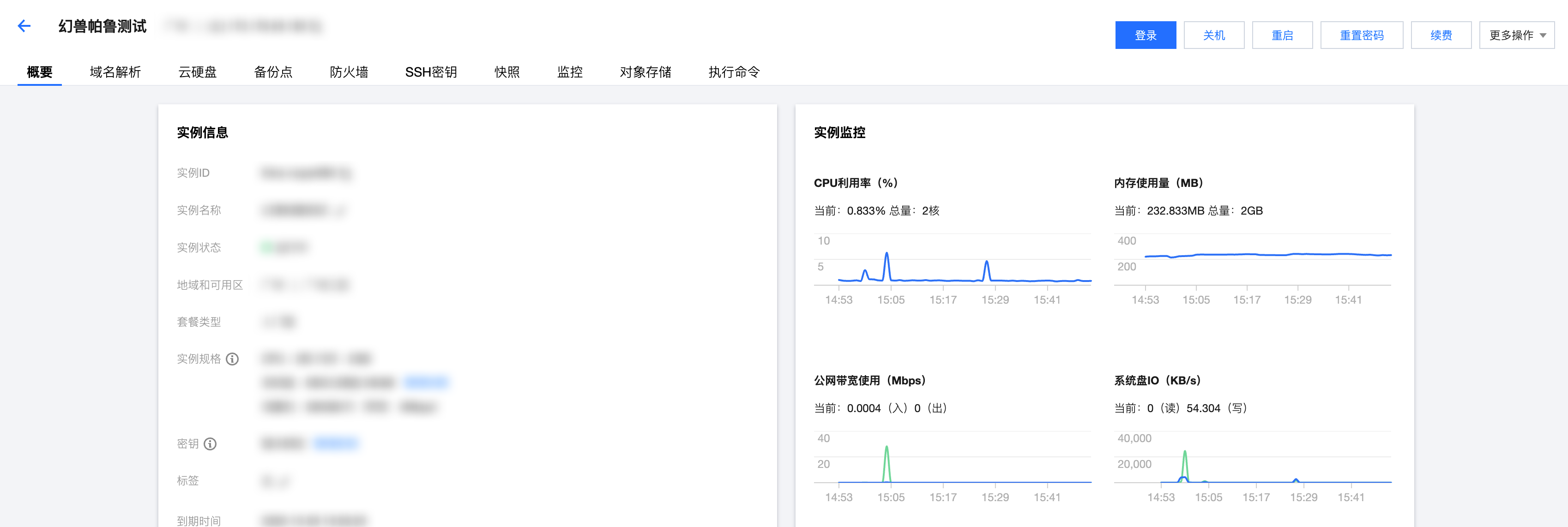
步骤二:在实例详情页单击“防火墙”页签,进入防火墙配置页面。
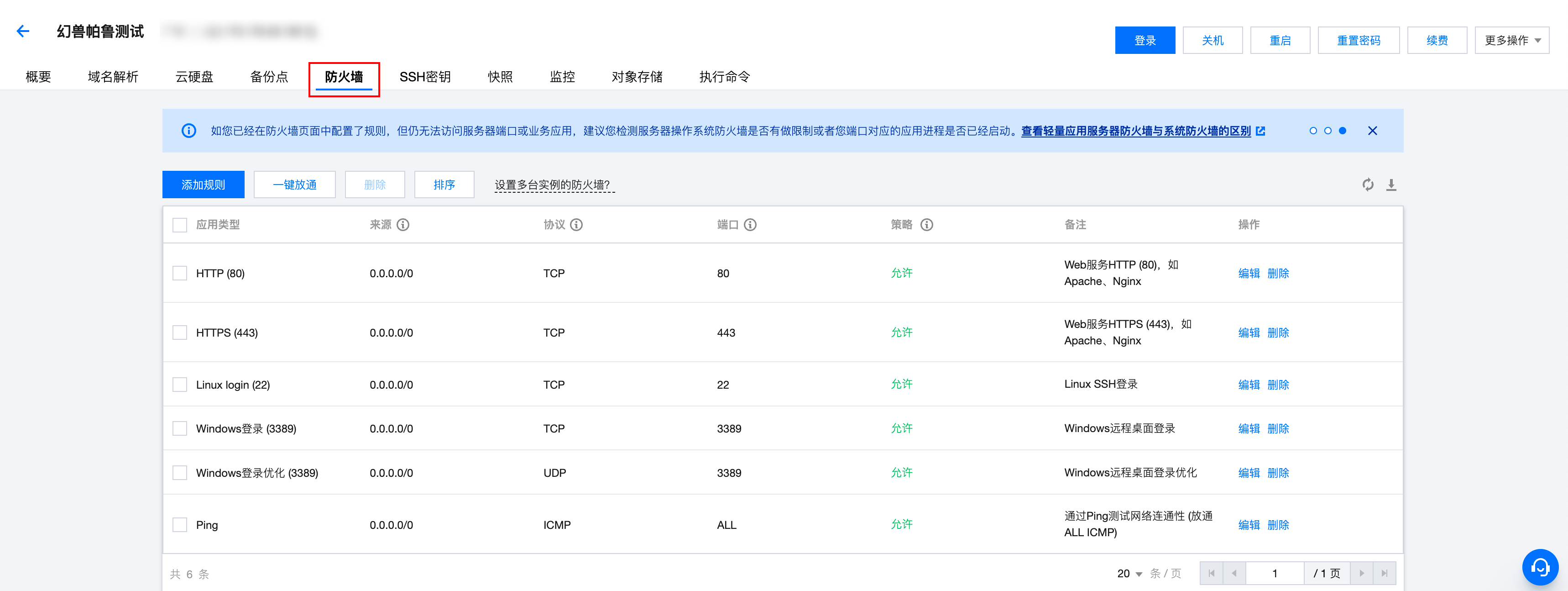
步骤三:单击“添加规则”按钮,依次添加如下规则:
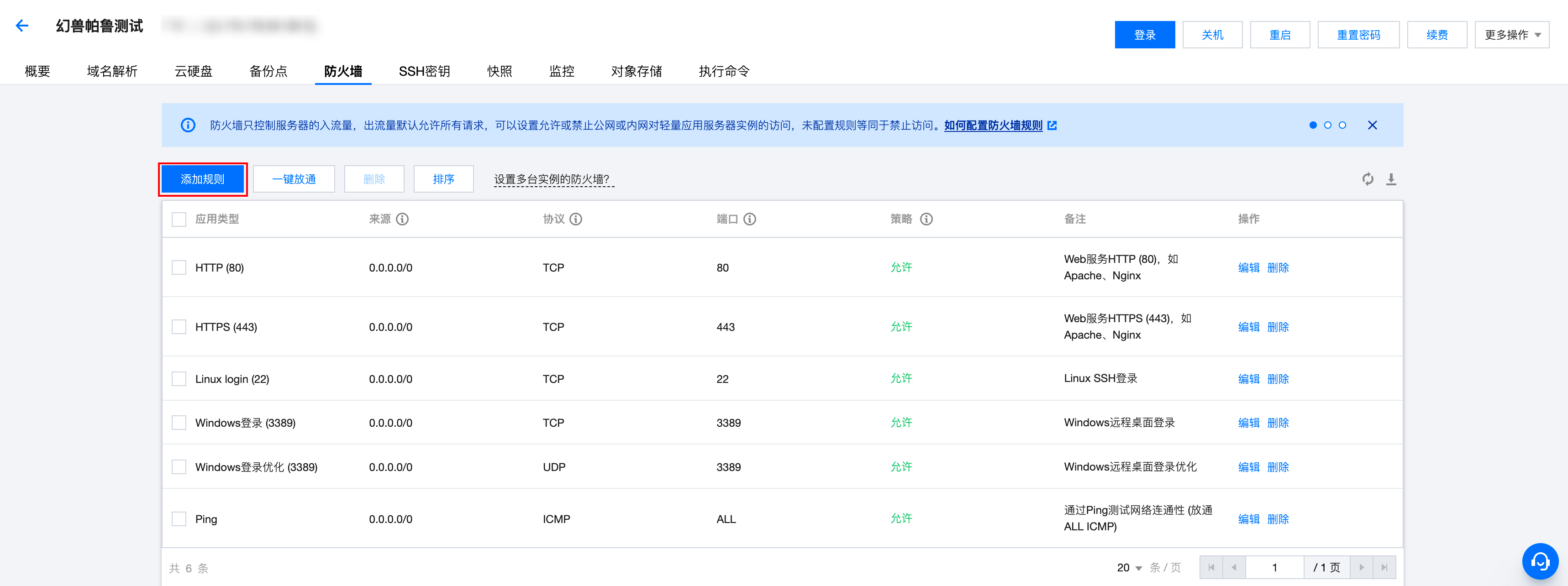
规则一:
协议:TCP端口:8211策略:允许规则二:
协议:UDP端口:8211策略:允许
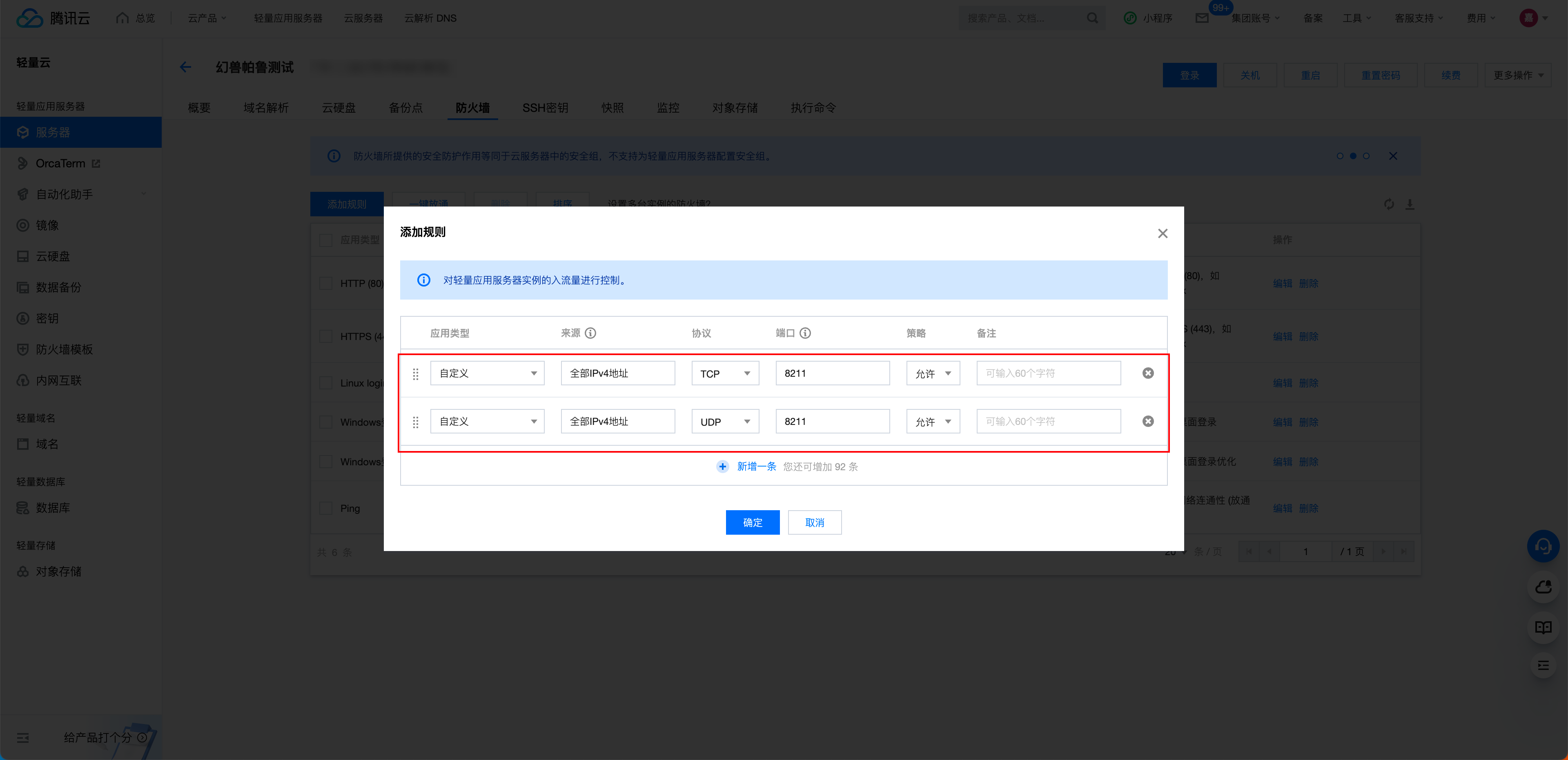
添加成功后的效果如下图:
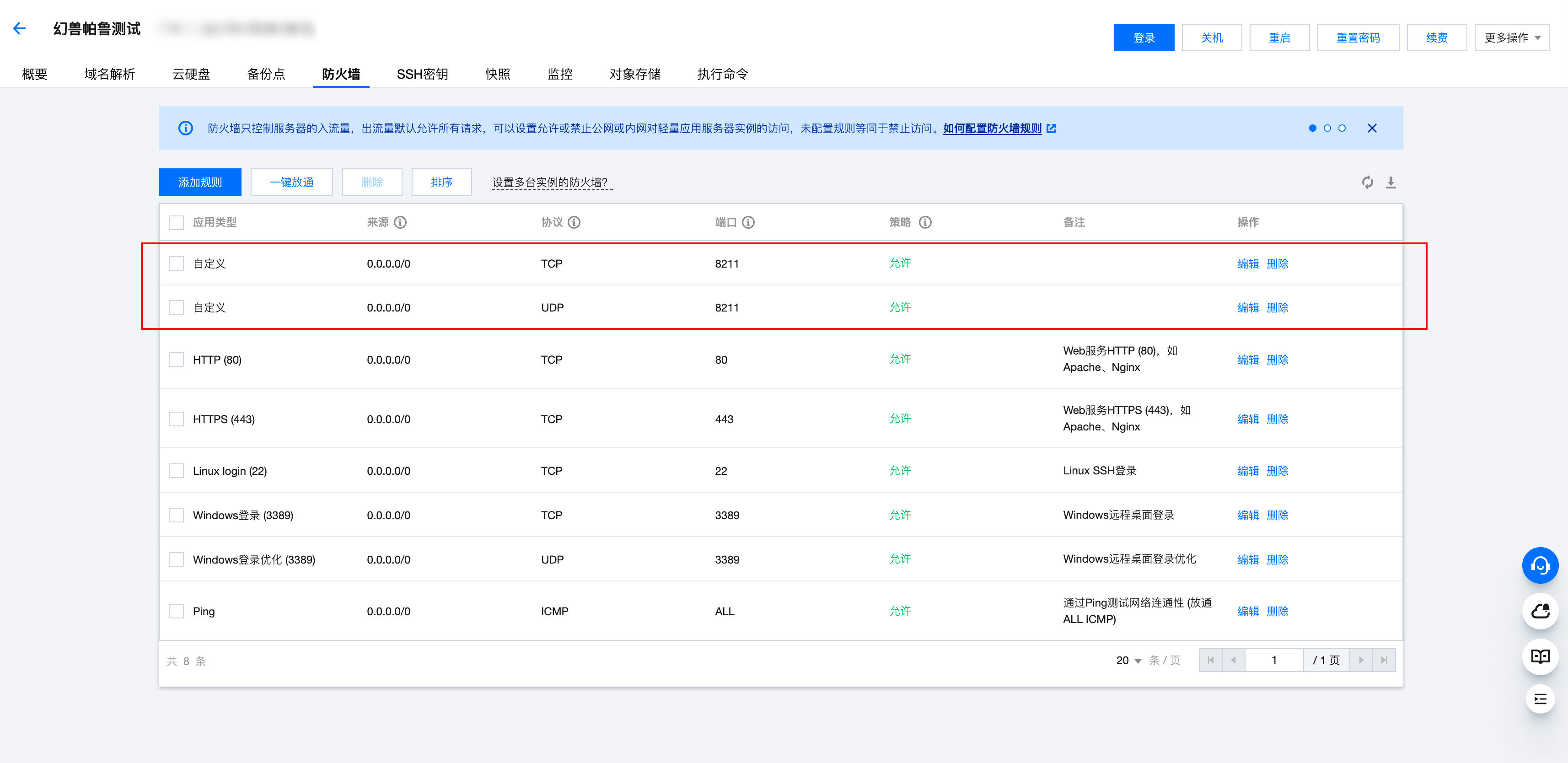
接下来,大家就可以邀请好友来登录部署的幻兽帕鲁服务器一起玩耍啦~
幻兽帕鲁部署完成之后,如果大家想要按照自己的喜好来对游戏世界进行DIY,那么还需要进行如下步骤:
第一步:前往如下路径找到游戏世界参数的配置文件:PalWorldSettings.ini
~/Steam/steamapps/common/PalServer/Pal/Saved/Config/LinuxServer/PalWorldSettings.ini
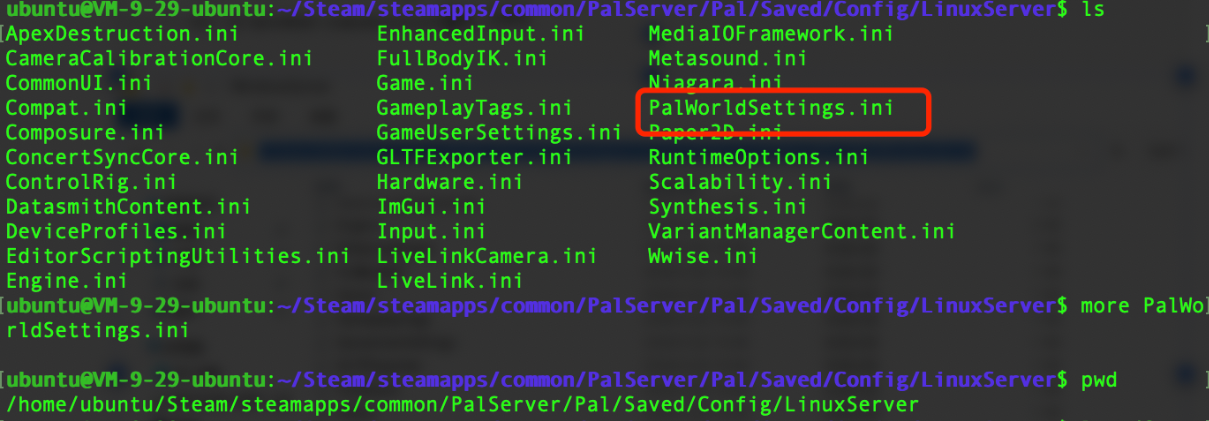
第二步:使用如下命令打开游戏世界参数的配置文件:PalWorldSettings.ini
sudo vim ~/Steam/steamapps/common/PalServer/Pal/Saved/Config/LinuxServer/PalWorldSettings.ini
按下 i 进入编辑模式,光标将移动到文件的末尾,然后写入具体的世界配置,以下内容仅作为示例,详细参数可查看官方说明。
Difficulty=NoneServerName=LighthouseServerDescription=LighthouseAdminPassword=ABCServerPassword=TESTDeathPenalty=AllbEnablePlayerToPlayerDamage=False
编辑完成后,按下 Esc 键退出编辑模式,并输入 :wq 并按下回车键保存文件并退出 vim 。
第三步:使用如下命令重启服务,重启完成后即可生效。
sudo systemctl restart pal-server
五、登录游戏
前置条件
首先需要在本地下载Steam客户端。其次需要在Steam购买幻兽帕鲁(Palworld)。登录步骤
第一步:打开Steam客户端,并登录您的Steam账号。
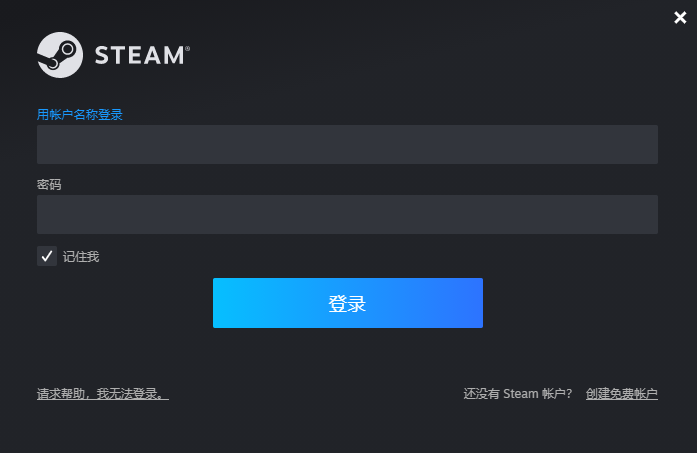
第二步:在“库”中找到幻兽帕鲁,并开始游戏。
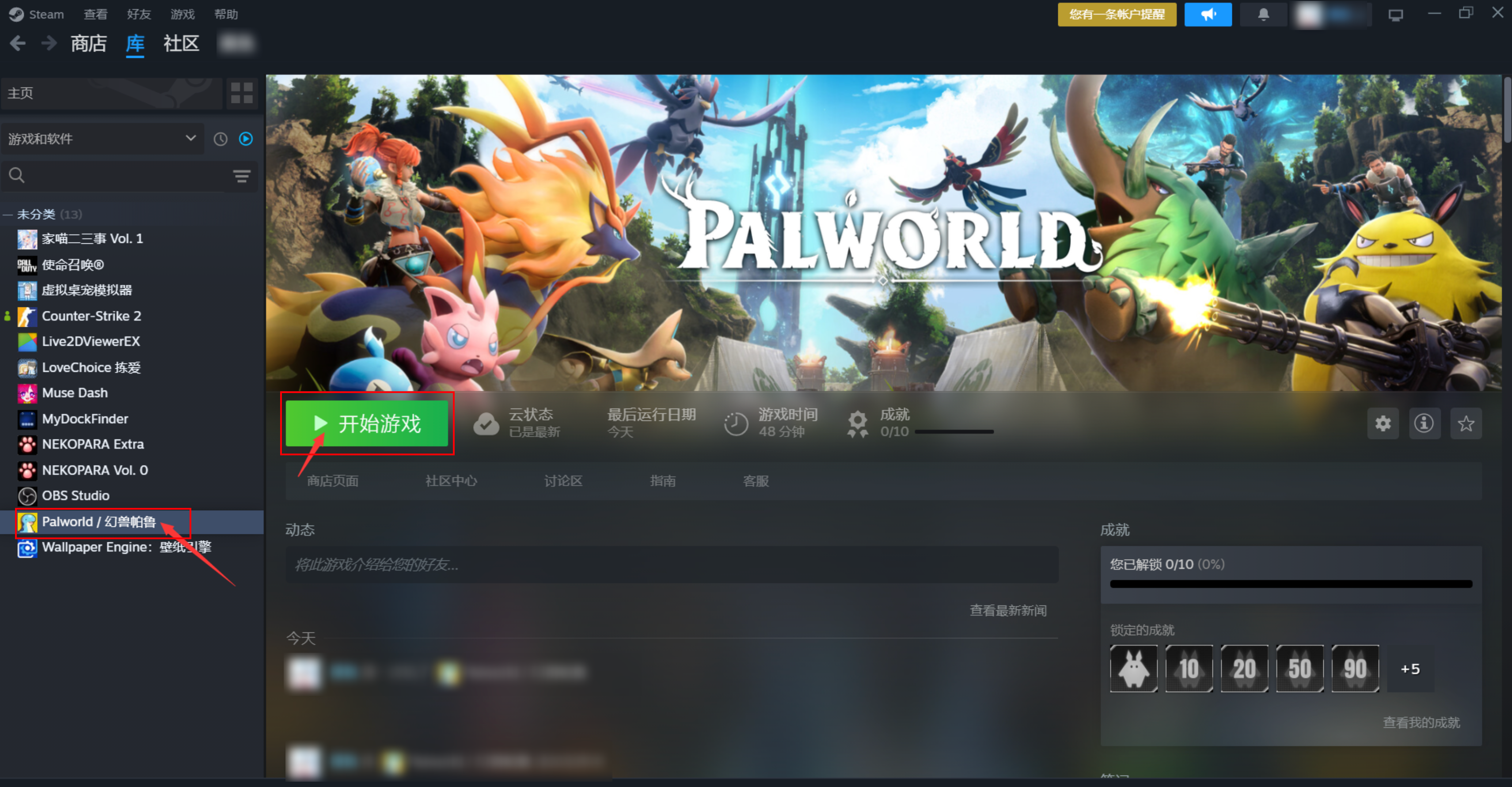
第三步:在游戏菜单选择“加入多人游戏(专用服务器)”

第四步:让玩家输入已部署的Dedicated Server的IP地址+端口(8211)即可畅快开玩~
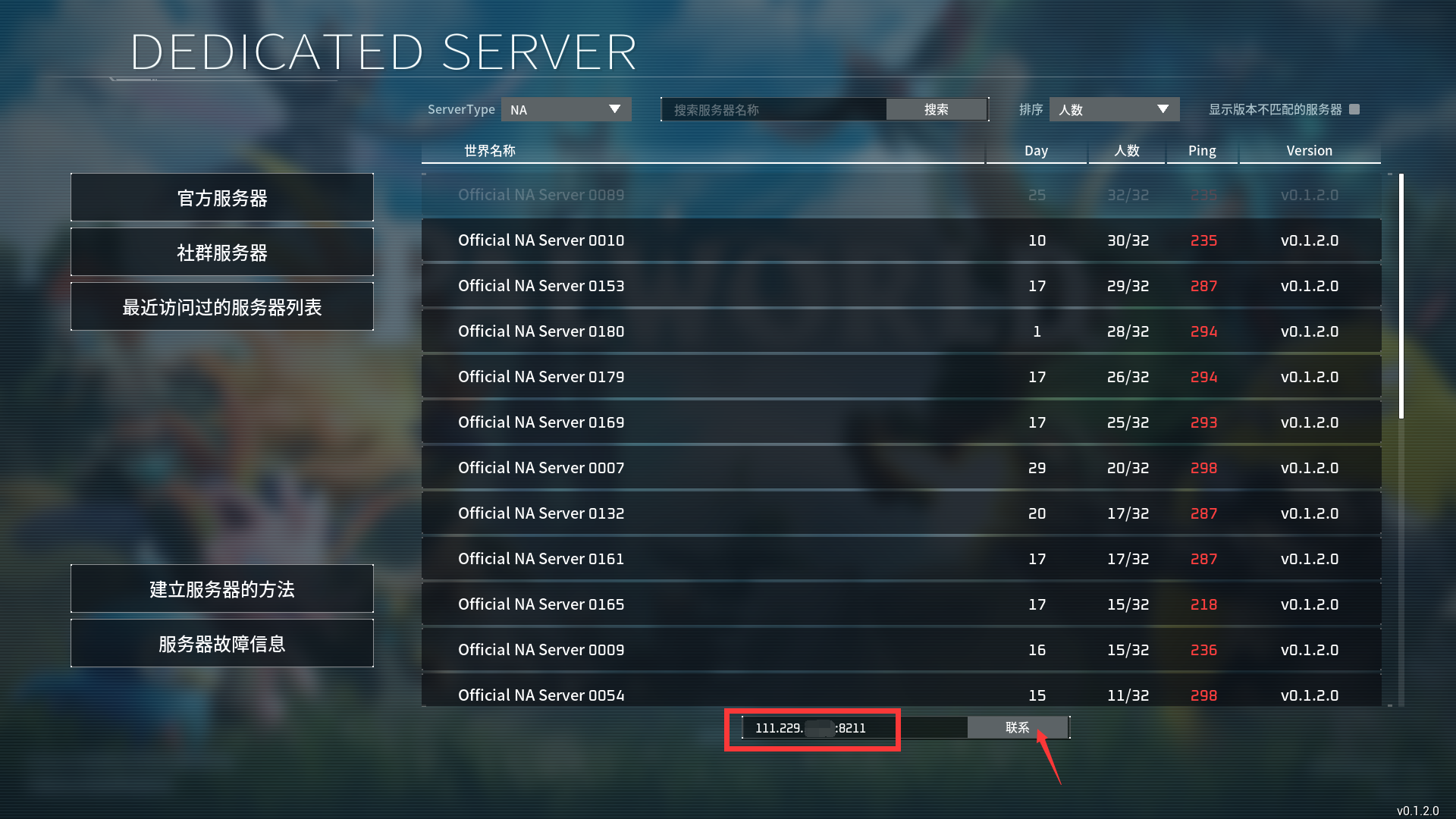
至此,已经成功搭建了幻兽帕鲁 Dedicated Server ,可以和您的朋友在此中畅快游玩吧~